Pri niektorých príležitostiach bude možno potrebné niektoré zmeniť MAC adresa na vašom PC. Aj keď je MAC adresa zakódovaná priamo na sieťových kartách, existuje niekoľko nástrojov, ktoré to umožňujú maskovať skutočná MAC adresa pomocou «nepravdivé»Definované používateľom, ktorý dokáže zmiasť operačný systém.
MAC adresa sa v mnohých prípadoch používa ako režim zabezpečenia a filtrovania pre prístup používateľa do siete. Buď nepočítajúc, kde definujete, ku ktorým MAC adresám nie je povolený prístup, príp vrátane, napríklad na ktoré adresy MAC majú povolený prístup.
Maskovanie vášho MAC môže byť z rôznych dôvodov, a ak máte záujem to vyskúšať, mali by ste to skúsiť s MACChanger
MacChanger je nástroj GNU / Linux na prezeranie a manipuláciu s MAC adresami každého sieťového rozhrania vo vašom počítači.
Pre inštaláciu stačí ísť do terminálu a napísať
sudo apt-get nainštalovať macchanger macchanger-gtk
MACChanger je možné používať pod pohodlie alebo cez a Grafické rozhranie nástroj má. Začnime s konzolou. Ak napíšeme:
macchanger - pomoc
vo svojom vybavení budeme mať všetky možnosti manipulácie s MAC adresami. Môžeme priradiť:
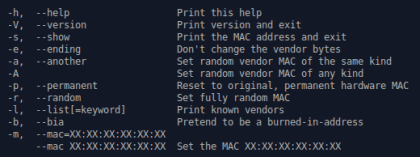
- Konkrétne adresy sieťového rozhrania (-m)
- Náhodné adresy (-r)
- Rovnaké adresy poskytovateľa (- a)
- Ďalšie adresy poskytovateľa (do)
V mojom prípade má môj počítač dve sieťové rozhrania, eth0 a wlan0. Deaktivovať eth0:
sudo ifconfig eth0 nadol
Po deaktivácii môžete zmeniť MAC adresu rozhrania eth0. Keby sme to chceli zmeniť za jednu náhodná adresa:
sudo macchanger eth0 -r
A voila, v konzole uvidíte, ktorá je trvalá MAC adresa a ktorá je vaša aktuálna MAC adresa. Nakoniec zostáva len znova aktivovať sieťové rozhranie:
sudo ifconfig eth0 hore
Svoju adresu MAC môžete kedykoľvek skontrolovať z adresy ifconfig alebo s macchanger
sudo macchanger -s eth0
Grafické rozhranie
Ak dávate prednosť práci z grafického rozhrania, môžete použiť okno MACChanger vykonaním:
sudo macchanger-gtk
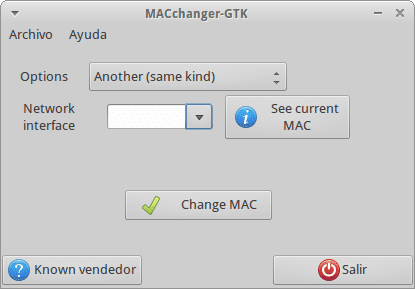
Program „iproute2“ vám to už umožňuje:
ip link set dev eth0 address 00: 11: 22: 33: 44: 55
Nahraďte eth0 požadovaným rozhraním ($ ip link, ukazuje rozhrania).
Mimochodom, klebety hovoria, že program „ifconfig“ je už „zastaraný“ a že nepríde v nasledujúcich verziách niektorých známych distribúcií.
Je to už viac ako rok, čo archlinux používal iproute2 (aspoň v základnej inštalácii, ktorú robím s pacstrapom, pomocou skriptov, ktoré tam kolujú, neviem)
Program „iproute2“ vám to už umožňuje:
ip link set dev eth0 address 00: 11: 22: 33: 44: 55
Nahraďte eth0 požadovaným rozhraním ($ ip link, ukazuje rozhrania).
Mimochodom, klebety hovoria, že program „ifconfig“ je už „zastaraný“ a že nepríde v nasledujúcich verziách niektorých známych distribúcií.
Je to už viac ako rok, čo archlinux používal iproute2 (aspoň v základnej inštalácii, ktorú robím s pacstrapom, pomocou skriptov, ktoré tam kolujú, neviem)
Jednoduchšia možnosť, aj keď s menšou možnosťou:
ifconfig eth0 hw ether 08: 00: 00: 00: 00: 01
Pozdrav
Tiež takto:
rfkill blokovať všetky
ifconfig wlan1 hw ether xx: xx: xx: xx: xx: xx
odblokovať všetko
Zdravím.
Vždy to robím s editorom správcu siete z grafického rozhrania
kliknite pravým tlačidlom myši na applet NetworkManager a upravte pripojenia, tam som nastavil «klonovaný MAC»